PS / 2 billentyűzet beállítások a Windows rendszerben
A billentyűzet beállításai az egyik legfontosabbakjelentős szerepet játszik az egész számítógépes rendszerrel való együttműködés során. Aki, mint nem a játékosok, tudja, hogy a kulcsok célja függhet a karakter vagy esemény korszerű számítógépes játékának kezelésétől. De menjünk ki a játékokból, és vegyük fontolóra a billentyűzet beállításait a Windows operációs rendszerek és néhány további eszköz segítségével. Valójában itt semmi bonyolult.
Billentyűzet beállításai (Windows): Alapbeállítások
Ennek a kérdésnek a megfontolása során többnyire érdekelnek számos alapvető paramétert. És az első dolog, amit érdemes figyelni, az a billentyűzet típusa, amelyet használsz.
Ma a piacon az ilyen eszközök találhatókelég sok nem szabványos modellek, amelyek alapvetően különböznek a hagyományos billentyűzetektől, bár megfelelnek az egységes PS / 2 csatlakozási szabványnak (azaz a PC-ken történő használatra).

Általában az operációs rendszer telepítésekorA billentyűzet beállításai automatikusan be vannak állítva paraméterekként, amelyeket alapértelmezés szerint használnak. A rendszer telepítése során ezek megváltoztatásához csak az idõzónák paramétereinek, a felhasznált pénzegységek stb. Formájában lehet hozzá egy nyelvet vagy a regionális szabványok kezdeti változását.
De sok felhasználó nem szereti a kezdeti beállításokat, mert nem felelnek meg a nyelvek és elrendezések közötti kényelmes váltás követelményeinek, nem beszélve a számítógépes játékkonzolokról.
A billentyűzet elrendezésének és nyelvének testreszabása
A konfiguráció első lépése:Használja a szabványos "Vezérlőpultot", amely kiválasztja a nyelvek egy részét és a regionális szabványokat. Maga a panel az operációs rendszer verziójától függően a "Start" főmenüben hívható meg, bár a Windows 10-ben ez elég problematikus. Ezért ajánlott a "Run" konzolt használni, amelyben a vezérlő parancs egyszerűen meg van írva.

Vegye figyelembe a billentyűzet beállításának alapjátWindows 10. Miután felhívta a nyelvet a "Vezérlőpultról", a felhasználó azonnal látja a telepített nyelvet és elrendezéseket. Hozzáadhatja vagy törölheti azokat. Külön is érdemes megemlíteni az új lehetőséget, hogy a kiválasztott nyelvet felfelé vagy lefelé helyezze át. Ezzel a felhasználó által beállított sorrendben megváltoztathatja a kiválasztott üzemmód egyik nyelvről a másikra történő átkapcsolását.
Hogyan vehetek fel és távolíthat el egy nyelvet vagy elrendezést?
Valójában nyelv hozzáadásakor egyszerre használhatja és telepítheti a megfelelő elrendezést.
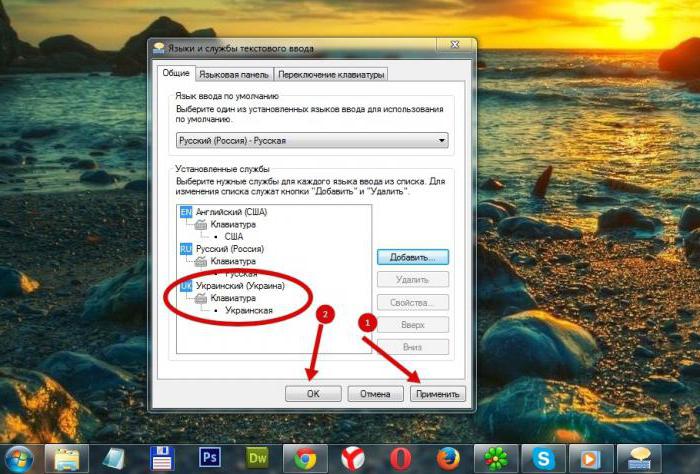
Általában angolul van szükségehogy alkalmazza az Egyesült Államok jelentését, mivel az amerikai változat, vagyis úgy mondják, nemzetközi. Az elrendezést általában QWERTY néven hívják, ami bármelyik PS / 2 billentyűzet standard karaktereinek sorozata. Megjegyezzük, hogy az Apple laptopok, akkor meg tudja különböztetni elég nehéz, és nem tartalmazza a megszokott Windows-felhasználók kulcsok vagy szimbólumok, mint az Fn, Ctrl, Shift, Win, és így tovább. D. orosz elrendezést nem lehet változtatni a szláv nyelvek.
Gyorsbillentyűk módosítása
Alapértelmezés szerint a Windows (szinte mindenverziók), a billentyűzet billentyűi úgy vannak beállítva, hogy a nyelvek vagy elrendezések közötti váltás a bal Alt billentyű és a Shift billentyű kombinációjával történik. Sokan számára ez a kombináció nem túl kényelmes (különösen azok számára, akik a Windows első verzióiban dolgoztak, ahol az alapértelmezett kapcsolást a Ctrl + Shift kombinációra állították be).

A saját paramétereinek beállításához Önhívja a nyelvi menüt, lépjen a további beállításokra, és használja a hivatkozást a billentyűparancs módosításához (a Windows korábbi verziói esetén erre a célra külön gomb). Ebben az esetben a billentyűzet beállítása a laptopon nem különbözik a normál PC-ken végrehajtott műveletektől.
A billentyűzet tesztelése hibák esetén
Most még egy fontos pillanat. Ha valaki nem tudja, mikor van gyanú előfordulása hibák, a billentyűzet beállításokat lehet tesztelni legkönnyebben szoftver (nem is kell, hogy teszteljék a kapcsolatok, ha nem is teljesen elromlott csak maga az eszköz).

A teszthez használhatja a képernyőnBillentyűzet, amelyet a "Start" főmenüből a hozzáférési szakaszon keresztül hívnak le. Itt minden egyszerű: ha egy billentyűt megnyom egy hagyományos billentyűzeten, a virtuális billentyű megfelelő billentyűje megváltoztatja a színt, ami azt jelzi, hogy a gomb OK. Ha nincs változás, ez egy egyértelmű jelzés a bontásról.
Kulcs áthelyezése
De ebben az esetben semmi különösebben katasztrofálissz. A kulcsokat egyszerűen át lehet osztani. Például egy betű vagy egy funkciógomb gombja nem működik. Az átrendeléshez egyszerű kisalkalmazásokat tölthet be, mint a SharpKeys vagy a MapKeboard. Ellenkező esetben a Keyboard Layout paraméter szerkesztésével a rendszerleíró adatbázis-szerkesztőt kell használnia. A folyamat meglehetősen bonyolult, különösen azért, mert a kulcsfontosságú PS / 2 billentyűzet vagy más kulcsok megváltoztatásának kérdése különféle témákban alapvetően eltérő lehet. És ha multimédiás vagy játékvezérelt billentyűzetet használsz, itt, ahogy mondják, a munka - nincs vége.
De általában, a készlet összes összes fenti,Megjegyzendő, hogy a fő billentyűzet beállításai nem okozhatnak különösebb nehézséget. Ha bármilyen probléma merül fel, először ellenőrizze a ctfmon folyamatot autoload-ban (aki felelős a nyelvek és elrendezések váltásáért). Abban az esetben, ha ki van kapcsolva, és a rendszer tálcán található nyelvi sáv nem jelenik meg.







